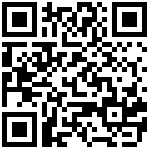1.功能简介
单元格表单数据填报时,有时需要批量增加和删除数据,此时我们可以将[全选行]、[单选行]、[增加行]、[删除行]四个按钮结合使用,达到我们的预期效果。

2.配置说明
以下图中的订单明细新增、删除为例,制作出相应表单:
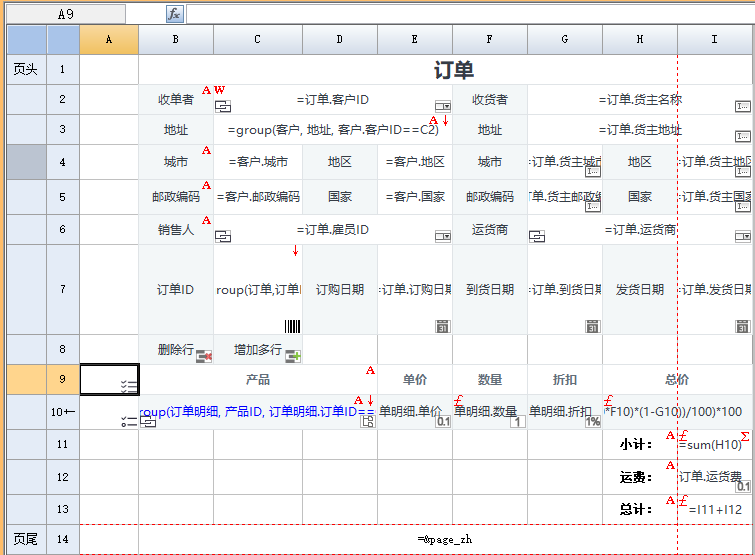
上图中,A9单元格设置了[全选行]控件,A10单元格设置了[单选行]控件,B8单元格设置了[删除行]控件,C8单元格设置了[增加行]控件,B10单元格设置了[树]控件。
若想要达到删除多行的效果,则需要B8单元格的[删除行]控件与A10单元格的[单选行]控件配合使用。B8单元格[删除行]控件的关联单元格设置为A10,A10单元格所在行为扩展行。数据填报时,扩展出多行数据,勾选某些行,点击删除则可以删除选中的行。
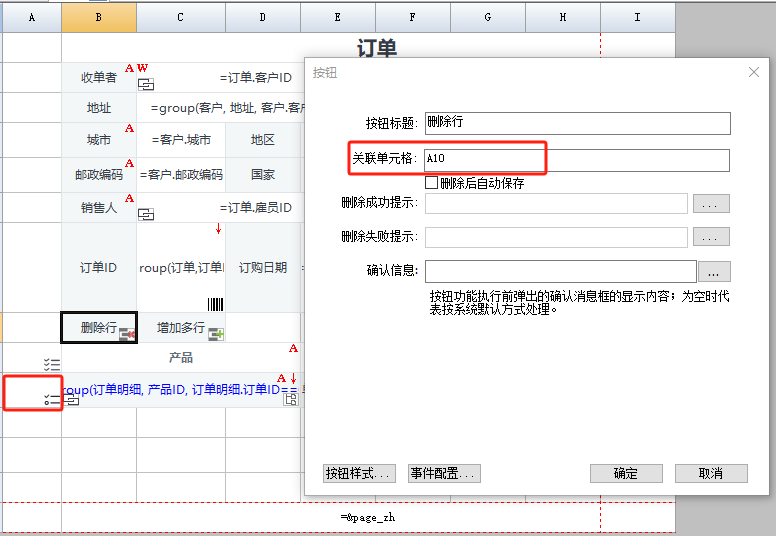
若想要达到新增多行的效果,则需要C8单元格的[增加行]控件与B10单元格的[树]控件配合使用。C8单元格[增加行]控件的关联单元格设置为B10,同时勾选“允许同时添加多行”;B10单元格设置为[树]控件,允许选中多个选项。数据填报时,点击[增加行]按钮,弹出B10单元格的树控件,选择多个选项确定后新增出多行数据。
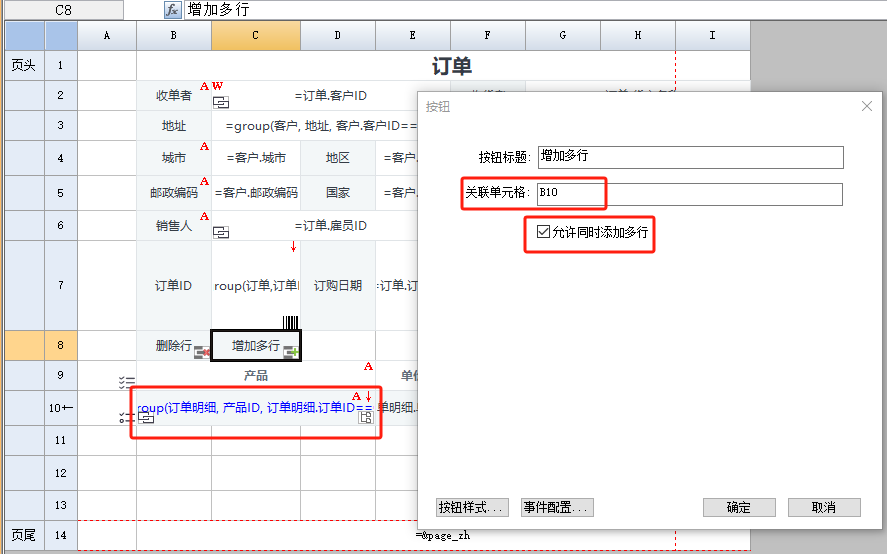
若想要达到一次性选择多行的效果,则需要A10单元格的[单选行]和A9单元格的[全选行]控件配合使用。A9单元格[全选行]控件的关联单元格设置为A10。数据填报时,勾选A9单元格的全选行,则A10单元格扩展出来的行全部被勾选。
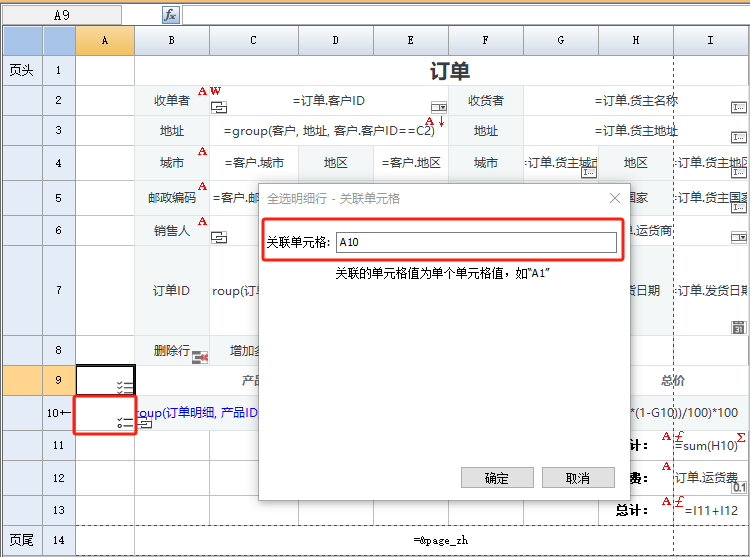
若想要删除数据后直接保存单元格表单,则可以在[删除行]控件上勾选“删除后自动保存”。数据填报时勾选数据点击删除行按钮,删除数据后数据填报页面自动保存。
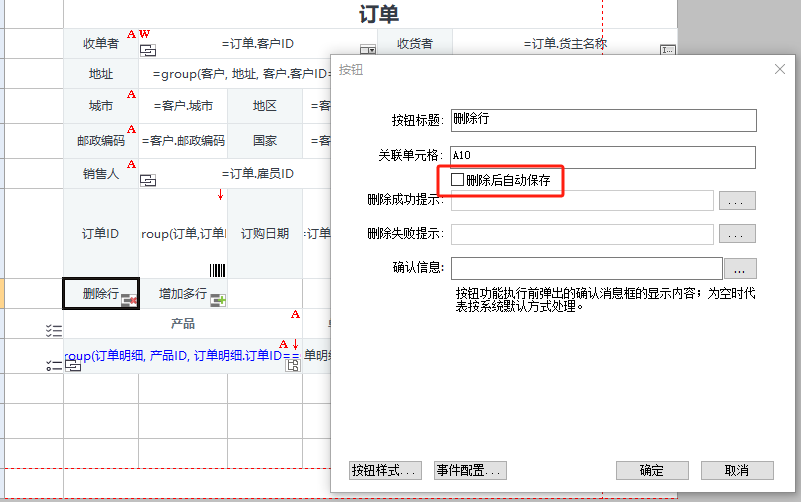
此外,如果一次只想新增或删除一行数据,则配置[增加行]控件时不勾选“允许同时添加多行”,配置[删除行]控件时不与全选行、单选行控件配合使用,只要设置关联单元格为导航格即可。
3.显示交互
配置完成保存后,点击预览按钮,在表单填报页面进行操作,示例如下:

最后编辑:xwj 更新时间:2025-09-15 19:00
 扫码关注网盛数新公众号,获取更多帮助资料
扫码关注网盛数新公众号,获取更多帮助资料